使用U盘安装 ubuntu 系统
1. 准备U 盘制作镜像
1.1 下载 ubuntu iso
https://ubuntu.com/download/
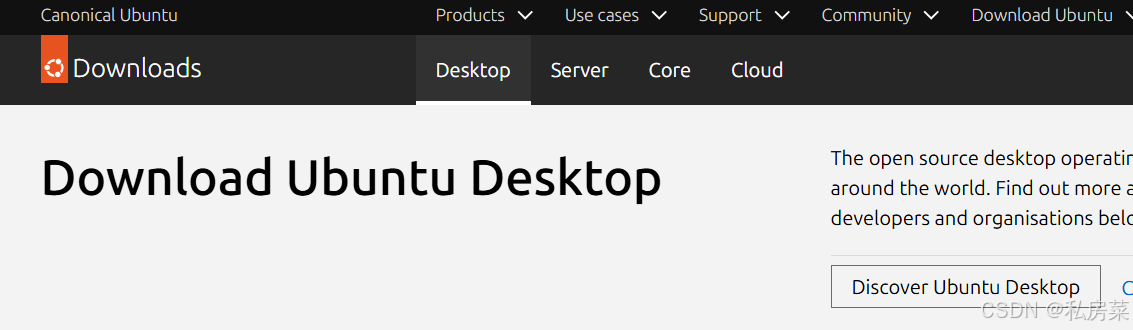
这里有多个版本以供下载,本文选择桌面版。
1.2 下载rufus
https://rufus.ie/downloads/
1.3 以管理员身份运行 rufus
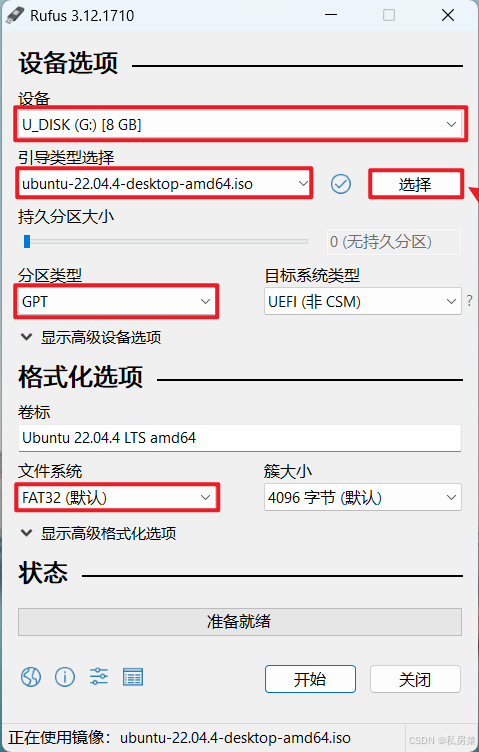
- 设备选择你用来制作启动项的U盘,不能选错了;
- 点击 “选择” 来选择您的镜像文件;
- 分区类型选择 “GPT”;
- 文件系统选择 “FAT32”;
- 然后点击“开始”;
点击开始后,弹出对话框,使用默认选项,即使用ISO 镜像模式写入。
2. 引导下载 ubuntu
2.1 插入U盘,从BIOS 启动
对于 Dell 电脑,F12 进入 BIOS 界面。
在 BIOS 设置中,将启动介质从硬盘改为 USB,选择启动方式以 “USB” 引导加载。
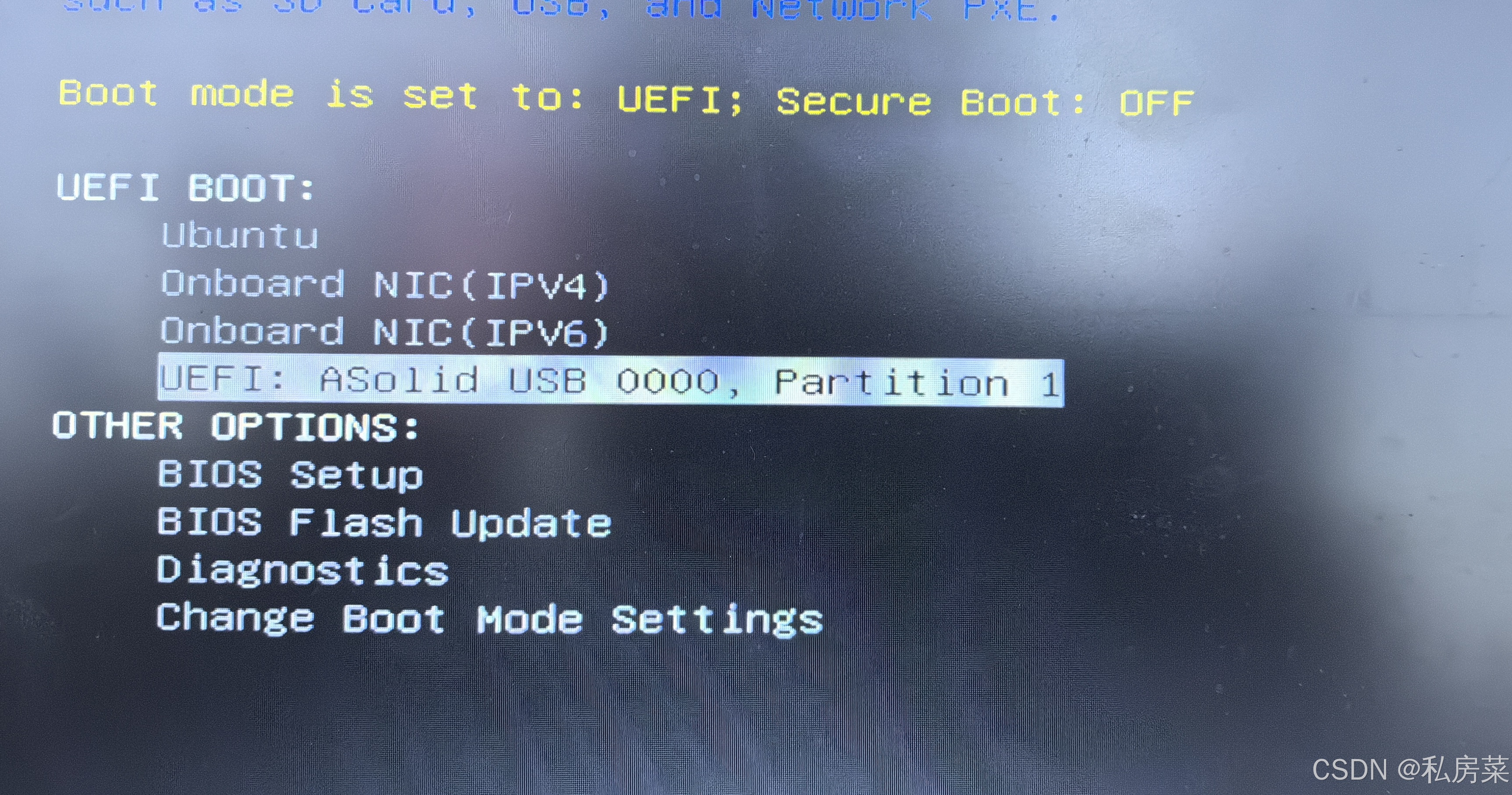
进入下一步界面:

这里有两种选择方式:
常规安装选择“Try or Install Ubuntu”
- 该选项允许用户先试用Ubuntu(不安装),或直接进入安装流程。试用模式下,系统会从U盘或光盘临时运行,不会影响硬盘数据。
- 如果硬件兼容性良好(如Intel/AMD集成显卡或主流NVIDIA显卡驱动无冲突),直接选择此项即可完成安装。
遇到显卡问题时选择“Ubuntu (safe graphics)”
- 若安装过程中出现黑屏、卡死等问题,可能是显卡驱动冲突(尤其是NVIDIA显卡)。此时应选择Ubuntu safe graphics模式,该模式会禁用第三方显卡驱动,使用CPU模拟的通用图形界面,避免安装失败。
通过上下键选择 “Ubuntu install(safe graphics)”,按 “e” 进入编辑模式。
把quiet splash后面显示的不是nomodeset--- (改成如下即可):
setgfxpayload=keep
linux /casper/vmlinuz file=/cdrom/preseed/ubuntu.seed maybe-ubiquity quiet splash nomoeset ---
initrd /casper/initrd然后按F10,进入Ubuntu安装界面。
2.2 有可能出现 “Turn off RST” 界面
“Turn off RST to continue”提示通常出现在尝试在安装Ubuntu时启用Intel Rapid Storage Technology (RST)的情况下。 RST是一种由Intel提供的硬盘控制技术,用于提高硬盘的性能和可靠性。在安装Ubuntu时,如果RST启用,可能会导致安装程序无法正确识别硬盘,从而弹出提示要求关闭RST。
解决方法
- 打开Windows的“系统配置”工具(按Win+R,输入
msconfig,选择“引导”选项卡,勾选“安全引导”并保存设置。 - 重启电脑,进入BIOS设置(快捷键可能因电脑品牌而异,通常为F2、Del等)。
- 在BIOS中,将SATA硬盘控制器模式从RAID改为AHCI,保存设置并退出BIOS。
- 重启电脑后,由于硬盘控制器模式改变,可能需要进入安全模式。再次进入系统配置,取消安全引导选项,重启电脑即可进入Ubuntu安装界面
2.3 安装ubuntu
经过上面的选择,就会进入 ubuntu 正是安装的一系列节点。其中最重要的是分区的创建。
默认是提示 “清楚整个磁盘并安装ubuntu”,但这里选择 “手动分区”:
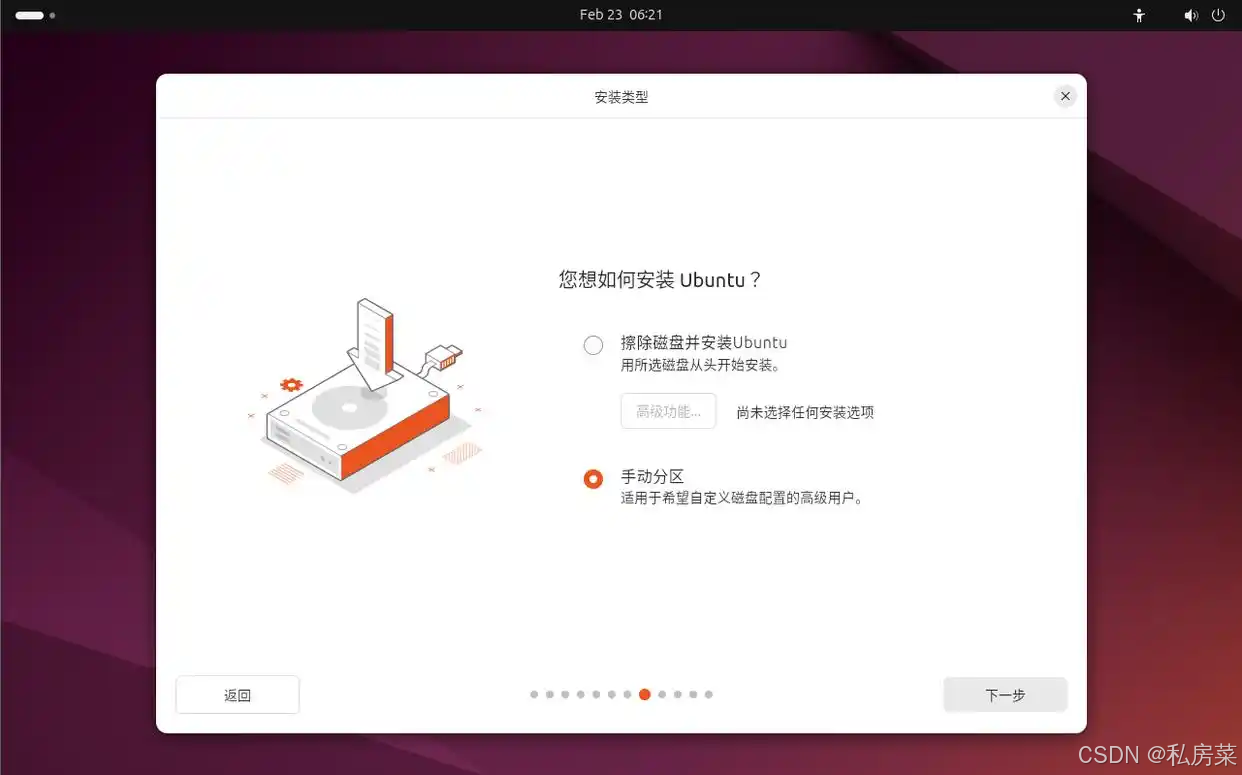
本次是将 windows 系统 直接替换为linux系统,将原Windows所有被占用的分区删除(选择分区,再点左下角的-号),后在添加自己的分区。
参考一篇分区讲解的文章:
安装Ubuntu Linux系统时硬盘分区最合理的方法
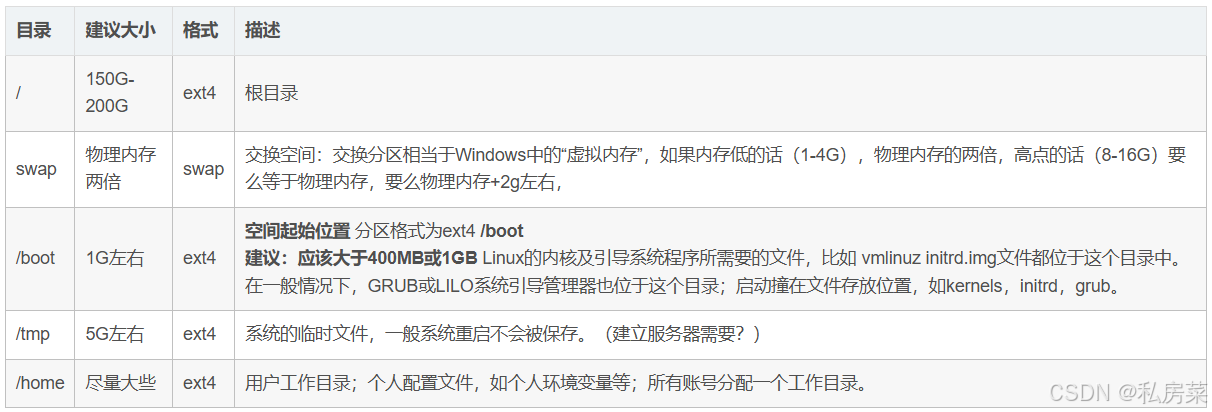
在安装 ubuntu-24.04 系统时,EFI 分区无法单独创建,在新建 /boot 分区时,会自动增加一个 EFI 分区,分区位置为 /boot/efi。
对于 500G 的存储,笔者是这样分配的:
| 目录 | 大小(MB) | 格式 |
|---|---|---|
| /boot | 1024 | ext4 |
| /boot/efi | 500 | fat32(自动) |
| / | 163840 | ext4 |
| 8192 | swap | |
| /tmp | 5120 | ext4 |
| /home | 剩余 | ext4 |
其中swap 用于内存交换,通常与内存一样大小即可,不用交换很多。
当选择 “Next” 进入下一步时,系统会提示设定的分区,需要反复check,确认没有问题。
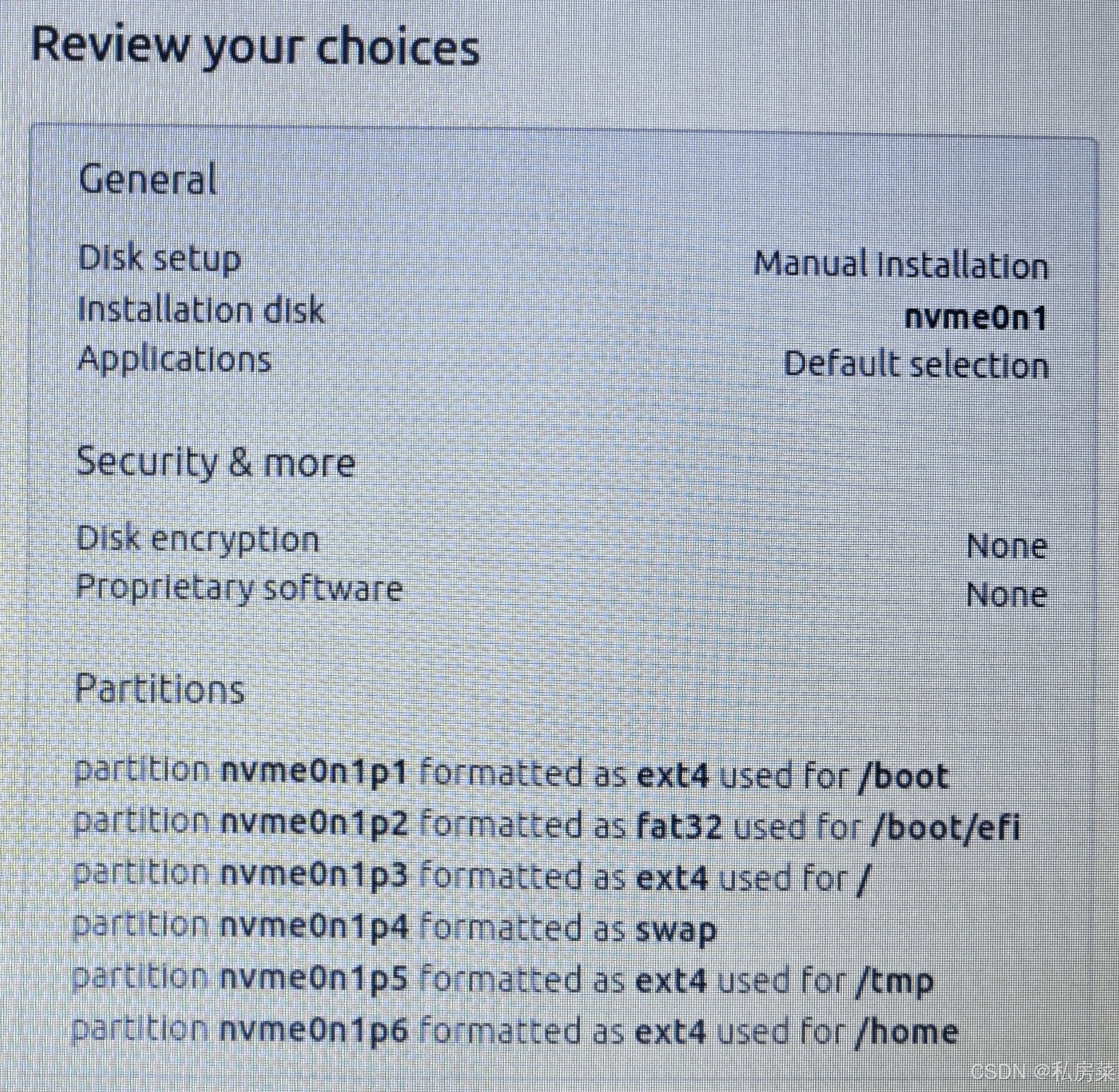
接下来就是设置密码、分区 等其他配置,最后选择 “Install” 进入安装,这也是最后一步。
2.4 重启电脑,启动ubuntu 系统
当 “Install” 完成之后,会提示重启系统,点击 “立即重启” 后拔掉 U 盘,等待正式进入 Ubuntu 系统。
参考:
https://blog.csdn.net/weixin_43413341/article/details/137976145
